
다운로드는 본문 하단 링크에서 가능합니다.
템플릿 정보
비비드한 느낌의 보라색을 사용한 파워포인트 템플릿입니다. 이전에 만들었던 템플릿과는 좀 다를 수도 있습니다. 주제로 했던 기업이 있다기보다는 그냥 원하는 대로 사용할 수 있습니다. 조금 팝하고 비비드한 보라색을 사용했기 때문에 통통 튀는 느낌을 줍니다. 실용성과 디자인성 모두 잡은 예쁜 템플릿입니다. 이 템플릿으로 발표를 진행했을 때 눈에 정말 잘 들어왔었습니다. 발표와 과제 동시에 사용해야 하는 피피티일 때 내용의 양을 조절하는 것이 참 어려운 것 같은데, 이 파워포인트는 둘 다 충족해줄 수 있을 거라고 생각합니다. 그래프와 FGI, 기사 인용을 삽입할 수 있는 페이지가 존재합니다. 그리고 아이디어를 도출하고 목표를 설정하는 형식의 내용 구성도 좋습니다. 중간에 강조할 수 있는 사진 페이지가 많이 들어가 있는 피피티입니다. 발표 내용에 따라 사용하셔도 되고, 빼셔도 되고, 다른 사진으로 바꿔서 사용하셔도 됩니다. 그리고 무지 배경은 그냥 흰 배경이 아니라 약간의 보랏빛이 섞여 있습니다. 잘모해서 그냥 흰색으로 깔지 않도록 조심해주시면 됩니다. 스포이드 기능을 사용해 주시면 됩니다.
템플릿 설명
앞서 말씀드린 것처럼 보라색을 포인트 색상으로 사용한 파워포인트 템플릿입니다. 강조하는 부분은 보라색이나 볼드 처리 해주면 될 것 같습니다. 주로 글씨는 회색으로 씁니다. 또한 중간에 삽입되어 있는 '간지' 뒤에는 사진을 삽입했습니다. 오르락 내리락 하는 사진과 레이스를 하고 있는 사진을 보면 기업이 향해야 하는 지향점을 말하는 것 같으므로 이런 발표에 사용하면 좋을 것 같습니다. 이전 파일과는 다르게 오른쪽 위쪽이 아닌 중앙 위쪽에 목차를 쓰는 부분을 넣었습니다. 이번엔 숫자가 아닌 원형으로 발표가 현재 어떻게 진행되고 있는지 확인할 수 있어서 흐름을 읽기 좋습니다. 오른쪽 아래에는 여전히 페이지 번호가 적혀 있습니다. 사용 폰트는 대부분 Pretendard입니다. 흔히 애플 폰트라고도 하는 Pretendard는 매우 깔끔한 느낌을 줘서 제가 제일 좋아하는 폰트 중 하나입니다. 굵기 차이로 강조하기도 매우 좋습니다.
그리고 플로우 차트를 작성할 수 있는 페이지도 존재합니다. 앱 플로우 차트를 작성할 수도 있고, 소비자의 구매행동 차트를 작성할 수도 있고, 생각 변화를 나타낼 수도 있지 않을까 싶습니다. 선택에 의해 결과가 바뀌는, 혹은 플로우가 있는 내용 구성 시에 잘 사용할 수 있을 것 같습니다. 기사를 인용할 수 있는 부분도 많습니다. 여론을 나타낼 때 기사 제목을 캡쳐해서 넣는 것은 매우 쉽고 좋은 방법입니다. 신문사 이름을 넣는 것은 출처 표기와 함께 신뢰감을 주기 때문에 좋은 방법입니다.
PPT 잘 만드는 법
비비드한 색으로 PPT를 만들 떄 자칫 정신없어 보일 수도 있으니 주의해야 합니다. 그래서 이런 색으로 할 때 저는 가끔 그라데이션으로 더 짙은 색을 넣어 약간 죽일 때도 있습니다. 일단 두 개 이상의 비비드하거나 통통 튀는 컬러를 사용하는 것은 위험하므로 시도하지 않는 것을 추천합니다. 포인트 컬러 하나를 잘 사용할 수 있는 방법을 모색해보세요. 이번 파일의 경우에는 앞 부분은 페이지 구성을 비슷하게 하고, 뒷부분 IMC 페이지는 구성을 다르게 했습니다. IMC 페이지는 내용만 나열되어 있는 경우가 많기 떄문에 개인적으로 앞과는 다르게 구성하는 걸 선호합니다. 밋밋해보일 수도 있고 이부분은 확실히 내용상 다른 부분이라고 표현해주고 싶기 때문입니다. 어려우면 원래는 그냥 무지 페이지였던 것에 테두리만 넣어도 다른 부분으로 보일 것입니다.
그리고 이번에도 flaticon에서 다운받은 아이콘을 사용했습니다. flaticon에 있는 아이콘들은 묶음 형식으로 되어 있는 경우가 많습니다. 따라서 같은 피피티, 혹은 같은 페이지 안에서는 같은 묶음으로 되어 있는 아이콘을 사용하는 것이 좋습니다. 톤도 맞고 형태도 잘 맞기 때문입니다. 만약 다르게 생긴 아이콘을 한 페이지에 두 개 사용한다면 솔직히 잘 어울리지 않을 것입니다. 더 나아가서 PPT 전체와도 어울리는 아이콘을 넣는 것이 좋습니다. 저는 첫 페이지에 보랏빛 배경의 아이콘을 넣었습니다. 아이콘 사이트에서 원래 되어 있던 대로 다운하는 것도 좋지만 flaticon 사이트가 좋은 것이 아이콘에 사용된 색상을 맘대로 조절할 수 있다는 것입니다. 로그인을 한 후 'Edit icon'이라는 버튼을 눌러 수정하시면 됩니다.
'PPT 템플릿' 카테고리의 다른 글
| 애플 무료 PPT 템플릿 : 심플한 템플릿, 토론 발표용 템플릿, 블랙 앤 화이트, 모노톤 (0) | 2023.02.18 |
|---|---|
| 그린톤 무료 PPT 템플릿 : 컨디션, 비교, 발표용, IMC 페이지 (0) | 2023.02.16 |
| 초록 무료 PPT 템플릿 : 네이버, 핀테크, IMC 페이지 (0) | 2023.02.15 |
| 네이비 무료 PPT 템플릿 공유 : 책을 주제로 한 발표 파일 공유, IMC 페이지 (0) | 2023.02.07 |

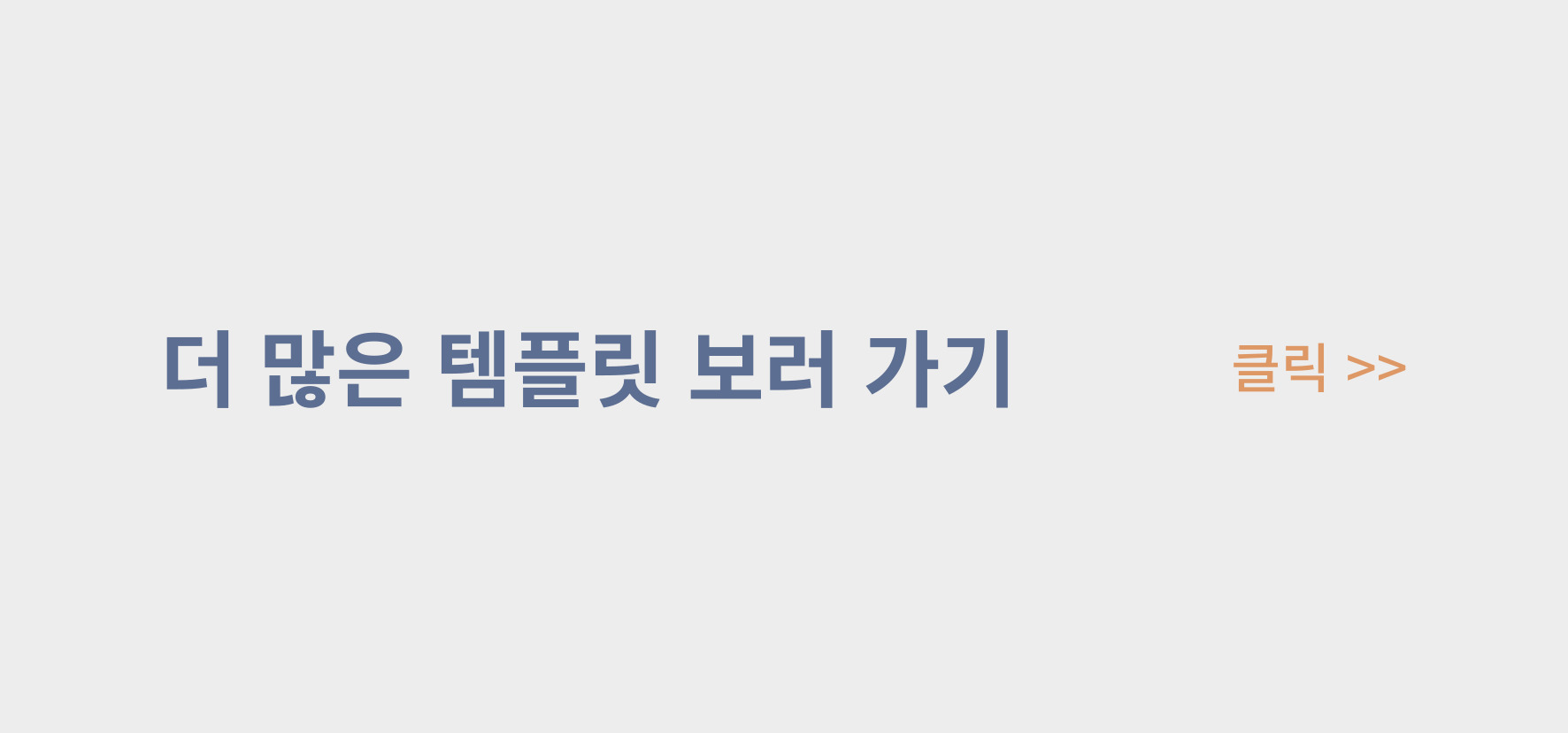




댓글